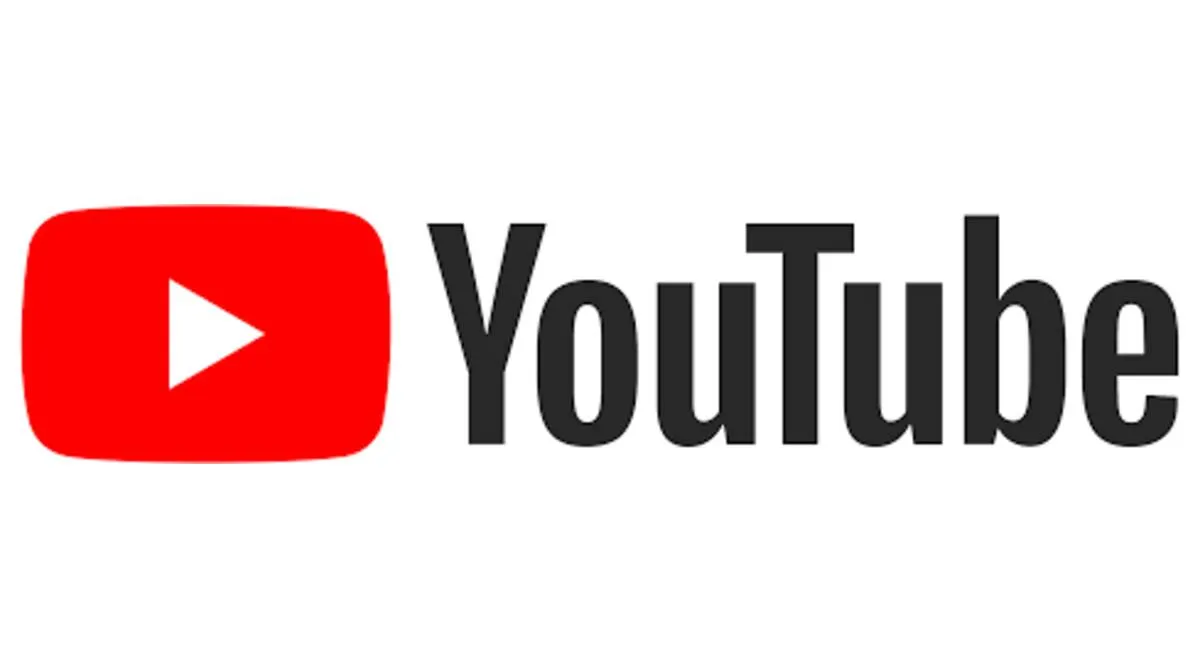 How to download youtube videos in phone local storage Tamil News : உலகம் முழுவதும் மிகவும் பிரபலமான வீடியோ ஸ்ட்ரீமிங் செயலிகளில் ஒன்று, யூடியூப். நிறையப் பேர் இந்த செயலியை புதிதாகப் பல விஷயங்களைக் கற்றுக்கொள்ள அல்லது பொழுதுபோக்கிற்காகப் பயன்படுத்துகின்றனர். நீங்கள் மோசமான இணைப்பை அனுபவிக்கும் நேரங்கள் உள்ளன அல்லது டேட்டா வேகம் மிகவும் குறைவாக இருக்கலாம். அதனால், நீங்கள் வீடியோக்களை சரியாக ஸ்ட்ரீம் செய்ய முடியாது. இதற்காக, வீடியோக்களைப் பின்னர் பார்ப்பதற்காகப் பயன்பாட்டிற்குள் பதிவிறக்கம் செய்து சேமிக்க யூடியூப் உங்களை அனுமதிக்கிறது. உங்கள் தொலைபேசியின் உள்ளூர் சேமிப்பகத்தில் ஒரு வீடியோவைப் பதிவிறக்க மற்ற முறைகளும் உள்ளன.
How to download youtube videos in phone local storage Tamil News : உலகம் முழுவதும் மிகவும் பிரபலமான வீடியோ ஸ்ட்ரீமிங் செயலிகளில் ஒன்று, யூடியூப். நிறையப் பேர் இந்த செயலியை புதிதாகப் பல விஷயங்களைக் கற்றுக்கொள்ள அல்லது பொழுதுபோக்கிற்காகப் பயன்படுத்துகின்றனர். நீங்கள் மோசமான இணைப்பை அனுபவிக்கும் நேரங்கள் உள்ளன அல்லது டேட்டா வேகம் மிகவும் குறைவாக இருக்கலாம். அதனால், நீங்கள் வீடியோக்களை சரியாக ஸ்ட்ரீம் செய்ய முடியாது. இதற்காக, வீடியோக்களைப் பின்னர் பார்ப்பதற்காகப் பயன்பாட்டிற்குள் பதிவிறக்கம் செய்து சேமிக்க யூடியூப் உங்களை அனுமதிக்கிறது. உங்கள் தொலைபேசியின் உள்ளூர் சேமிப்பகத்தில் ஒரு வீடியோவைப் பதிவிறக்க மற்ற முறைகளும் உள்ளன.
60 வினாடிகளுக்குள் யூடியூப் வீடியோக்களை டவுன்லோட் செய்வது எப்படி?
முறை 1:
யூடியூப் அதன் பிளாட்ஃபார்மில் வீடியோக்களைப் பதிவிறக்க இரண்டு முறைகளை வழங்குகிறது. இரண்டு முறைகளும் எளிமையானவைதான். நீங்கள் அந்த செயலியைத் திறந்து, அதன் ‘ஆஃப்லைனில் பார்க்க’ என்பதை க்ளிக் செய்து, வீடியோவை பதிவிறக்கம் செய்ய வேண்டும். ஆனால், தொலைபேசியின் உள்ளூர் சேமிப்பகத்தில் வீடியோவைப் பதிவிறக்கப் பயன்பாடு உங்களை அனுமதிக்காது, அதற்காக, பிற முறைகள் உள்ளன.
யூடியூப் செயலியில், நீங்கள் எந்த வீடியோவையும் திறக்கும்போது, அதன் கீழே ஒரு பதிவிறக்க விருப்பத்தைக் காண்பீர்கள். நீங்கள் அந்த டவுன்லோட் பட்டனை க்ளிக் செய்தால் போதும், பதிவிறக்கம் தொடங்கும். பயனர்கள் யூடியூப்பின் நூலகப் பிரிவில் பதிவிறக்கம் செய்யப்பட்ட அனைத்து வீடியோக்களையும் பார்க்கலாம் மற்றும் இணையம் இல்லாமல் அவற்றைப் பார்க்க முடியும்.
மாற்றாக, வீடியோ முடிவுகளை ஆப் காட்டும் போது, நீங்கள் வீடியோவின் வலது பக்கத்தில் தெரியும் மூன்று-புள்ளி ஐகானை க்ளிக் செய்ய வேண்டும். பிறகு, அதே பதிவிறக்க விருப்பத்தை நீங்கள் காண்பீர்கள்.
முறை 2:
தங்கள் தொலைபேசியின் உள்ளூர் சேமிப்பகத்தில் யூடியூப் வீடியோக்களைப் பதிவிறக்க விரும்புவோர், அதற்காக மூன்றாம் தரப்பு செயலியைப் பதிவிறக்கலாம். அவற்றில் Snaptube அருமையான செயலி. இது ப்ளே ஸ்டோரில் பதிவிறக்க முடியாது. எனவே, பயனர்கள் அதிகாரப்பூர்வ தளத்தைப் பார்வையிடலாம் மற்றும் பின்னர் பயன்பாட்டைப் பதிவிறக்கலாம்.
இந்த பயன்பாட்டின் உதவியுடன், நீங்கள் யூடியூப், பேஸ்புக், இன்ஸ்டாகிராம் மற்றும் பலவற்றிலிருந்து வீடியோக்களைப் பதிவிறக்க முடியும். ஆண்ட்ராய்டு பயனர்கள் Snaptubeapp.com-க்குச் சென்று தங்கள் ஸ்மார்ட்போனில் நிறுவ வேண்டும். இதற்குப் பிறகு, நீங்கள் பதிவிறக்க விரும்பும் யூடியூப் வீடியோவைக் கண்டறிந்து பின்னர் ஸ்னாப்டூப் பயன்பாட்டின் தேடல் பட்டியில் URL-ஐ நகலெடுத்து ஒட்டவும்.
இந்தப் பயன்பாடு இப்போது உங்கள் வீடியோவைக் காண்பிக்கும் மற்றும் பதிவிறக்க பட்டனையும் காண்பிக்கும். நீங்கள் எந்த ரெசல்யூஷனிலும் வீடியோவை பதிவிறக்கம் செய்யலாம். உங்கள் தொலைபேசியின் கேலரியில் காணவில்லை என்றால், அமைப்புகள் பிரிவுக்குச் சென்று, “பதிவிறக்க பாதை (Download path)” என்பதைச் சரிபார்க்கவும்.
இதற்காக, “நான்”> மேலே உள்ள அமைப்புகள் ஐகான்> அமைப்புகளைப் பதிவிறக்கவும் என்பதைப் பின்பற்றவும். அதன் பிறகு, “பதிவிறக்க பாதை” என்பதை “பதிவிறக்கங்கள்” அல்லது வீடியோக்கள் பதிவிறக்கம் செய்ய விரும்பும் இடத்திற்கு மாற்றவும்.
குறிப்பு: யூடியூப் வீடியோக்களை டவுன்லோட் செய்யத் திட்டமிட்டுள்ள அனைவரும் படைப்பாளரின் அனுமதியைப் பெற்ற பிறகு அதைச் செய்ய அறிவுறுத்தப்படுகிறார்கள்.
முறை 3:
உங்கள் ஸ்மார்ட்போனில் செயலியைப் பதிவிறக்கம் செய்ய விரும்பவில்லை என்றால், இந்த முறையை நீங்கள் முயற்சி செய்யலாம். ஏனெனில், இதற்கு ஒரு யூடியூப் வீடியோவின் லிங்க் மட்டுமே போதும்.
“En.savefrom.net” என்ற இணையதளம் உள்ளது. அதைப் பார்வையிடவும் மற்றும் உங்கள் தொலைபேசியின் உள்ளூர் சேமிப்பகத்தில் நீங்கள் பதிவிறக்க விரும்பும் யூடியூப் வீடியோ இணைப்பைச் சேர்க்கவும். நீங்கள் தரவிறக்கம் செய்ய விரும்பும் வீடியோக்களின் ரெசல்யூஷனை மாற்றவும் இந்தத் தளம் உதவுகிறது.
நீங்கள் வீடியோவின் URL-ஐச் சேர்த்தவுடன், பதிவிறக்க பட்டனை க்ளிக் செய்யவும். இப்போது உங்கள் வீடியோ உங்கள் கேலரியில் பதிவிறக்கம் செய்யப்படும். இந்த முறை டெஸ்க்டாப் மற்றும் மொபைல் இரண்டிற்கும் வேலை செய்யும்.


.jpg)


0 Comments